時間:2023-09-19 來源:互聯網 瀏覽量:
win10的wifi密碼怎麼看,隨著科技的發展,無線網絡已經成為我們日常生活中不可或缺的一部分,而在使用Win10係統時,我們常常會遇到需要查看周圍WiFi密碼的情況。在Win10係統中,查看周圍WiFi密碼可以通過一些簡單的步驟來實現。無論是為了方便連接家裏的WiFi還是在外出時連接公共WiFi,了解如何查看周圍WiFi密碼對我們來說都是非常重要的。接下來我們就一起來了解一下Win10係統中如何查看周圍WiFi的密碼吧。
方法如下:
1.首先,我們在電腦的右下角找到目前正在連接的WiFi名稱。然後點擊鼠標右鍵,選擇彈出的“打開網絡和Internet設置”,如下圖所示...
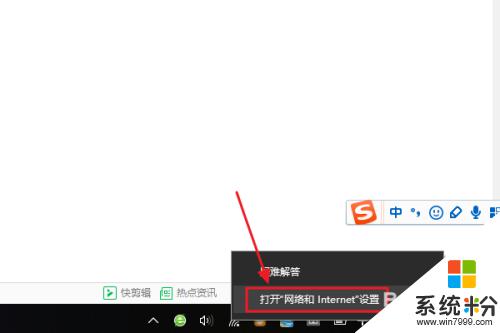
2.接著在跳轉到的網絡和Internet設置對話框,我們點擊“更改適配器選項”。然後在網絡連接列表中找到自己的那個WiFi名稱;
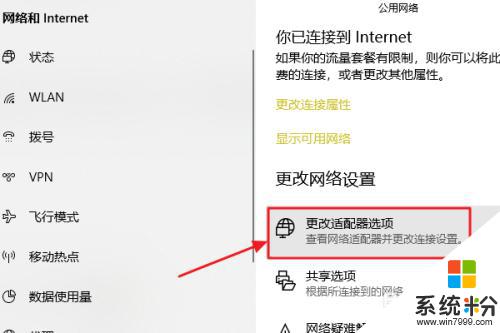
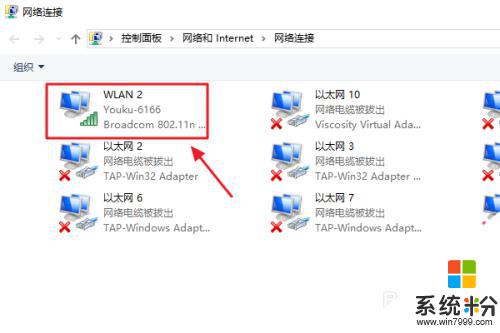
3.隨後還是用右鍵點擊,這次我們選擇“狀態”,接著即可彈出WLAN狀態對話框,如圖二...
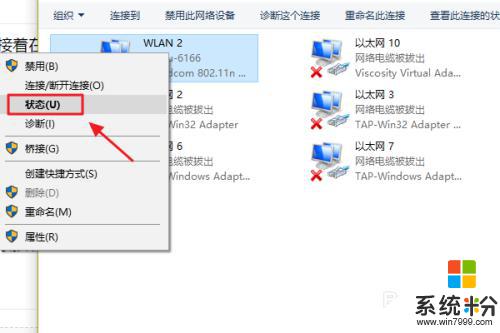
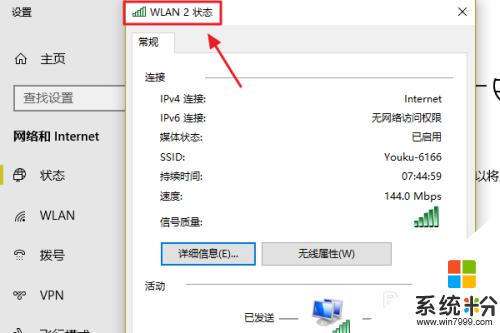
4.此對話框的中間位置有一項“無線屬性”,我們點擊它以後可以看到自己無線網的網絡屬性,我們切換至“安全”;
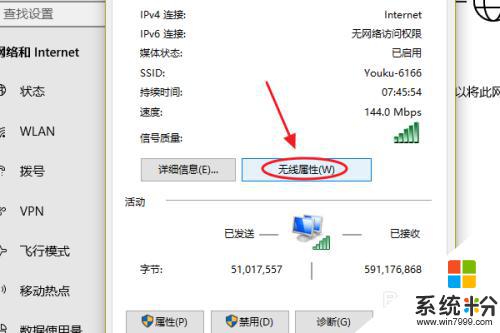
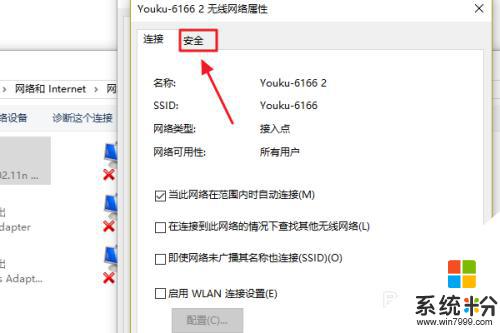
5.這時就能看到一項“網絡安全密鑰”,也就是我們俗稱的WiFi密碼了。不過係統默認的是隱藏狀態,我們隻需勾選下方的顯示字符,即可看到密碼了;
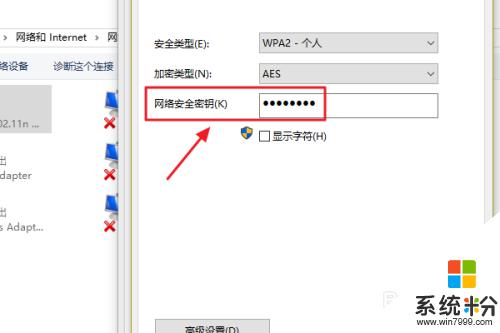
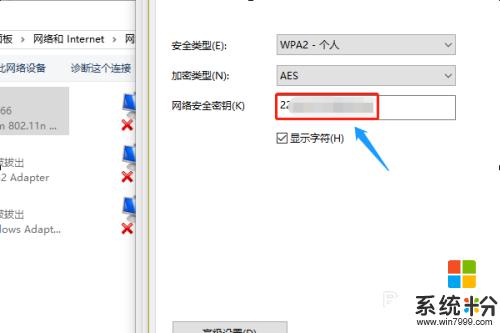
以上就是Win10的Wi-Fi密碼查看方法的全部內容,如果您遇到類似的問題,可以參考本文所介紹的步驟來解決,希望這篇文章對您有所幫助。